Hvordan legge til et galleri

1: Opprett en ny side eller et innlegg
Gå til Sider → Legg til ny eller Innlegg → Legg til nytt. Her bestemmer du hvor galleriet ditt skal vises.
Tips: Bruk en beskrivende tittel slik at brukerne forstår hva galleriet inneholder.
2: Sett inn galleri-blokk
Klikk på pluss-ikonet i editoren og søk etter «Galleri». Velg blokken og legg den til der du ønsker at galleriet skal vises.
3: Last opp eller velg bilder
Du kan enten laste opp nye bilder fra PC-en din eller velge eksisterende bilder fra mediebiblioteket.
Tips: Optimaliser bildene før du laster dem opp for raskere sidehastighet.
4: Tilpass oppsettet
Når bildene er lagt til, kan du justere hvor mange kolonner galleriet skal ha, samt om brukerne kan klikke på bildene for å åpne dem i en større visning.
5: Publiser og test
Klikk på Publiser når du er fornøyd. Besøk siden eller innlegget for å se hvordan galleriet ser ut og test at alt fungerer som det skal.
Oppsummering
Med gallerifunksjonen i WordPress kan du enkelt samle flere bilder på en profesjonell måte. Dette gir en bedre visuell opplevelse for de som besøker nettsiden din.
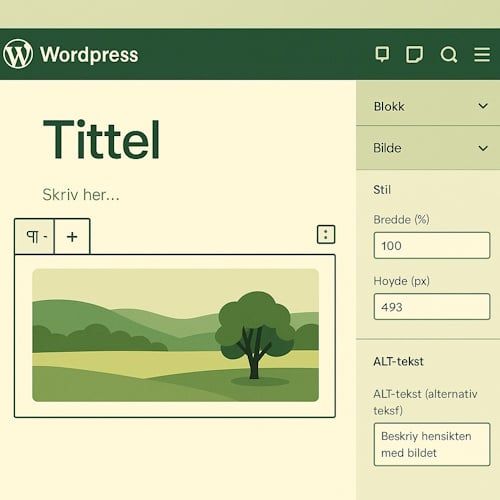
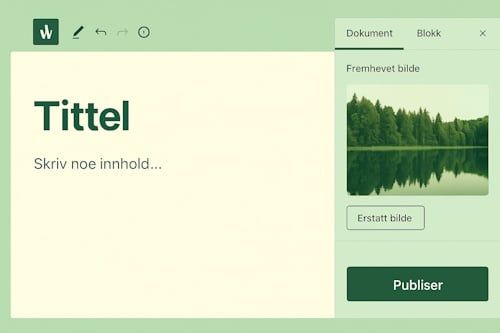
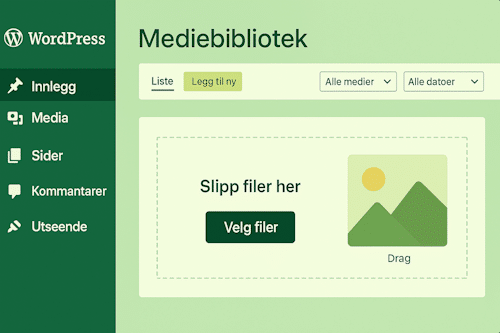
Legg igjen en kommentar